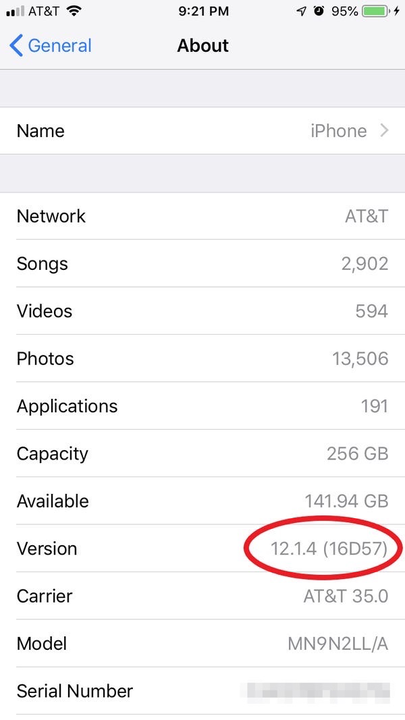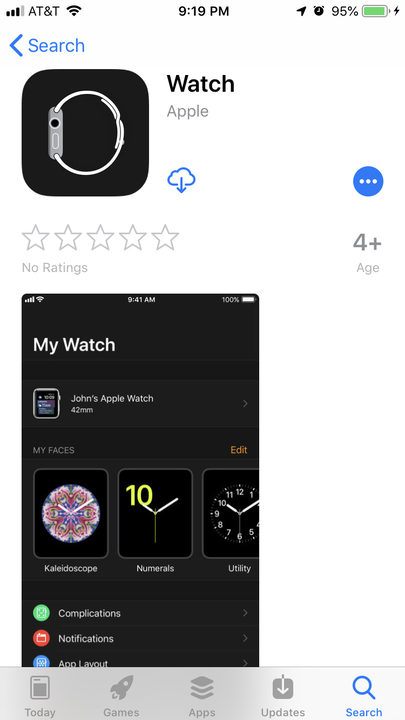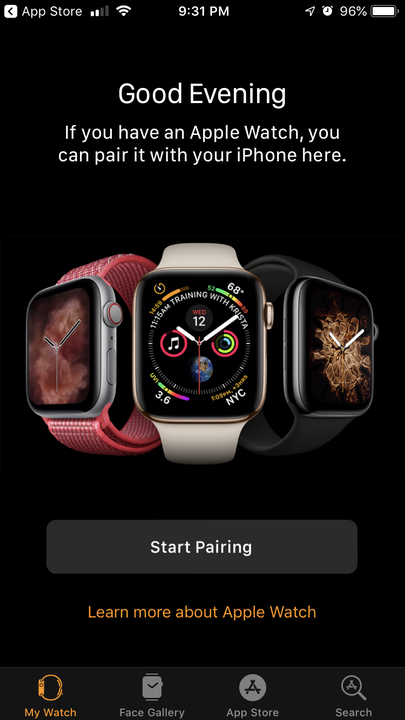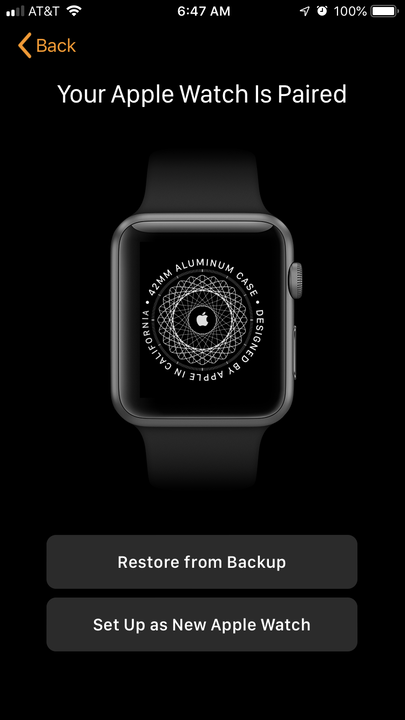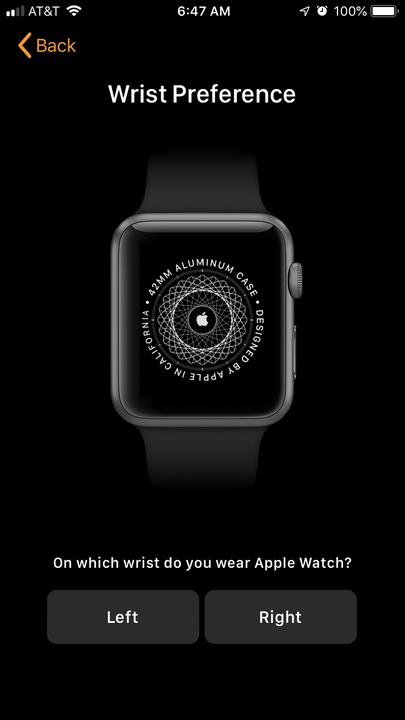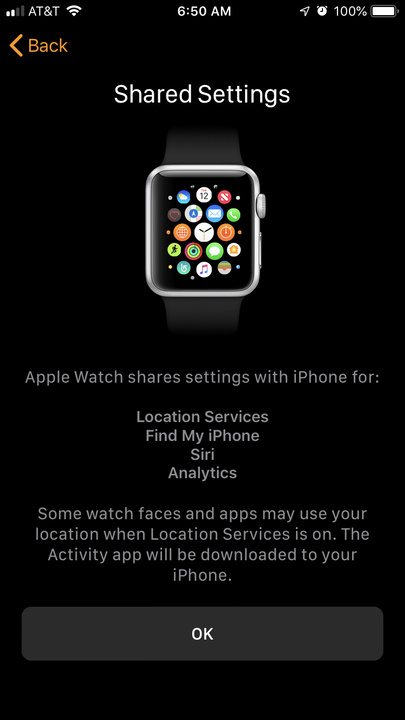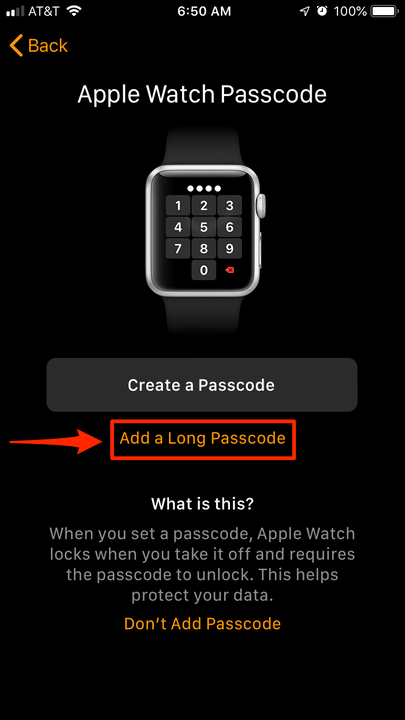Apple Watchi sidumine iPhone’iga – täielik juhend
- Apple Watchi saate siduda iPhone'iga, kasutades oma iPhone'i rakendust Watch.
- Enne Apple Watchi sidumist veenduge, et seadmed on ühilduvad ja et teie iPhone on värskendatud iOS-i uusimale versioonile.
- Kui olete Apple Watchi sidunud, saate kasutada kõiki selle funktsioone, sealhulgas randmel tehtavaid telefonikõnesid ja tekstsõnumeid.
Niisiis, olete võtnud sammu ja ostnud oma esimese Apple Watchi.
Nüüd saate jälgida oma füüsilist aktiivsust , und (kasutades kolmandate osapoolte rakendusi) ning pääsete hõlpsalt juurde kogu päeva jooksul randmel olevatele telefonikõnedele ja sõnumitele.
Kuid kõigepealt peate oma kella iPhone'iga siduma. Siin on, kuidas sellega alustada.
Apple Watchi sidumine iPhone'iga
Kontrollige oma ühilduvust
Esiteks – veenduge, et teie kell ühilduks teie iPhone'i mudeliga. Loodetavasti tegite seda enne Apple Watchi ostmist, kuid kui te seda ei teinud, ärge avage kasti enne, kui olete selle teabe kontrollinud.
Siin on loend, mis selgitab, millised Apple'i kellad milliste iPhone'idega töötavad.
Samuti veenduge, et teie iPhone iOS oleks ajakohane. Saate kontrollida, millist iOS-i kasutate, valides Seaded > Üldine > Teave ja kerides alla, et näha, milline versioon teil on.
Enne kella sidumist veenduge, et teie iPhone on ajakohane.
Siduge oma kell ja iPhone, kasutades rakendust Watch
Kui olete veendunud, et teie Apple Watch töötab teie iPhone'iga, veenduge, et teie Bluetooth oleks ühendatud
on sisse lülitatud ja teie iPhone on ühendatud WiFi- või mobiilsidevõrguga.
Veenduge, et teie iPhone'is oleks Apple Watchi rakendus, ja kui mitte, laadige see alla Apple Store'ist.
Rakendus Watch on enamikus iPhone'ides eelinstallitud.
Christine Kopaczewski
Nüüd järgige neid samme.
1 Lülitage oma Apple Watch sisse. Vajutage ja hoidke all Apple Watchi paremal küljel olevat nuppu, kuni näete mustal taustal valget Apple'i logo. See võib jääda sellele ekraanile mõneks minutiks.
Apple Watchi sisselülitamiseks hoidke ringiga ümbritsetud nuppu all.
Christine Kopaczewski
2 Valige oma keel ja piirkond.
3 Hoidke kella iPhone'i lähedal. Oodake, kuni teie iPhone'is kuvatakse tekst „Kasutage selle Apple Watchi seadistamiseks oma iPhone'i". Puudutage oma iPhone'is nuppu "Jätka" ja klõpsake kellas nuppu "Alusta sidumist". Kui te ei saa oma telefoni sõnumit, avage Apple Watchi rakendus ja klõpsake nuppu "Alusta sidumist".
Kui teie iPhone ei palu teil automaatselt sidumist alustada, saate avada rakenduse Watch ja käivitada selle käsitsi.
Christine Kopaczewski
4 Teie Apple Watchis kuvatakse animatsioon. Suunake oma iPhone'i kaamera kellale ja asetage kellakujuline aken kella ekraani kohale. Saate hoiatuse, et kell on seotud. Selles etapis võib see paluda teil Watch OS-i värskendada. Tee nii.
5 Vastasel juhul kuvatakse ekraan, mis küsib, kas soovite oma Apple Watchi varukoopiast taastada, või "Seadista uue Apple Watchina". Kui kasutate Apple Watchi esimest korda, puudutage valikut „Seadista uue Apple Watchina”. Kui teil on aga varasem varukoopia, saate selle oma Apple Watchi laadida.
Isegi kui olete oma kella varem varundanud, saate selle ikkagi seadistada nii, nagu oleks see uus.
Christine Kopaczewski
6 Valige, millisel randmel te seda kannate, kas vasakul või paremal randmel. Kui valite õigesti, peate valima, kummal küljel soovite, et Digital Crown (kella juhtimiseks kasutatav ratas) oleks.
Sõltuvalt sellest, millisel randmel kella kannate, on ekraan suunatud erinevalt.
Christine Kopaczewski
7. Lugege läbi nõuded ja tingimused ning seejärel puudutage jätkamiseks nuppu „Nõustun”.
8 Logige sisse oma iCloudi kontole. See võib teid automaatselt sisse logida. Vastasel juhul sisestage oma iCloudi teave oma telefoni.
9 Nüüd saate valida, millised seaded sisse lülitada ja milliseid seadeid teie iPhone Apple Watchiga jagab. See hõlmab marsruudi jälgimist, kella analüüsi jagamist Apple'iga, juurdepääsu Sirile ja juurdepääsu rakendusele „Find My”. Kui te pole oma iPhone'is funktsiooni Leia minu seadistanud, peate aktiveerimisluku sisse lülitama. See lukustab teie kella teie iCloudi kontole, nii et seda ei saa lähtestada ega kasutada keegi teine.
Teie Apple Watch saab teie iPhone'iga jagada mitmeid seadeid.
Christine Kopaczewski
10. Selles etapis palutakse teil luua pääsukood. Saate valida 4- või 8-kohalise pääsukoodi vahel. Sisestage oma pääsukood kaks korda oma Apple Watchi. Võite selle sammu vahele jätta, kuid kui soovite kasutada Apple Payd
Apple Watchis, siis peate seadistama pääsukoodi.
Hea uudis? Kui teil on randmetuvastus sisse lülitatud, ei pea te kella kandes selle avamiseks pääsukoodi sisestama. Pääsukoodi nõutakse alles siis, kui võtate selle randmelt ära.
Klõpsates "Lisa pikk pääsukood", saate määrata 8-kohalise pääsukoodi.
Christine Kopaczewski
11 Rakendus juhendab teid rohkemate funktsioonide (nt Heart Health, Apple Pay ja Emergency SOS) seadistamisel.
12 Kui teil on mobiilsidepakett, seadistate selle järgmisena.
13 Valige, millised rakendused kellasse lisada. Saate lisada kõik Apple Watchiga ühilduvad rakendused, mis teil praegu teie iPhone'is on, või võite selle sammu vahele jätta ja pärast seadistamise lõpetamist Apple Watchi rakendusest käsitsi rakendusi valida.
Rakendusi saate kellasse igal ajal installida, nii et ärge tundke survet neid kõiki kohe lisada.
14 Oodake, kuni Apple Watch sünkroonib. Sõltuvalt sellest, kui palju andmeid edastate, võib see veidi aega võtta. Hoidke seadmeid üksteise lähedal. Kui sünkroonimine on lõppenud, kuulete helinat.
Ja see ongi kõik. Nautige oma Apple Watchi!